最近有少朋友咨询小编苹果手机怎么在桌面上添加小程序这个问题,那么针对这个问题,小编就为大家讲解一下,其实苹果手机只能将小程序加入到我的小程序中,具体是怎么操作的呢
最近有少朋友咨询小编苹果手机怎么在桌面上添加小程序这个问题,那么针对这个问题,小编就为大家讲解一下,其实苹果手机只能将小程序加入到我的小程序中,具体是怎么操作的呢?内容如下哦。
苹果手机怎么在桌面上添加小程序?苹果手机在桌面上添加小程序方法
1、首先,我们在苹果手机上打开微信app,在微信聊天页面往下滑,点击小程序。
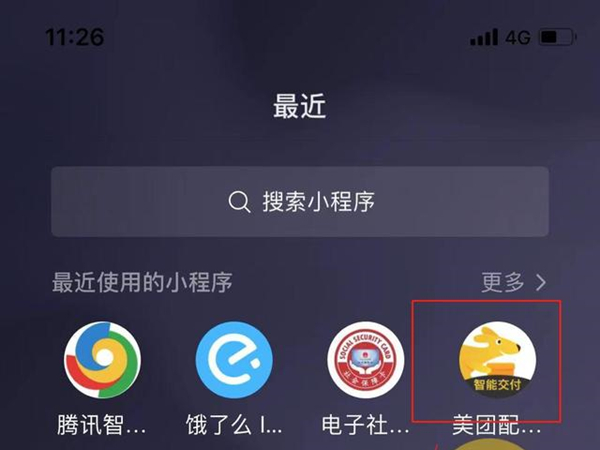
2、然后,点击右上角三个点,选择添加到小程序即可。
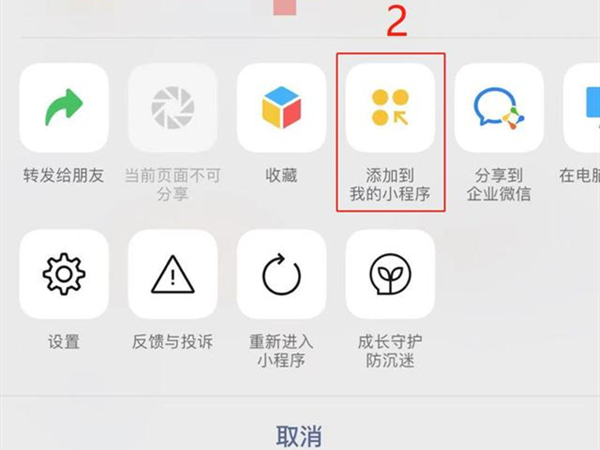
以上就是小编带来的苹果手机在桌面上添加小程序方法,更多教程敬请关注自由互联哦。
